
Contenido
La tienda de aplicaciones para iPhone convence a muchas personas a comprar Apple, en comparación con otros dispositivos. Si bien la experiencia de la tienda de aplicaciones en el iPhone es excelente, un problema oculto es con las compras dentro de la aplicación.
Las compras desde la aplicación son complementos de una aplicación que se compró anteriormente o que originalmente era una aplicación gratuita. Si bien estas adiciones mejoran la funcionalidad de la aplicación o de desbloqueo en los juegos, pueden aumentar las tarifas sin que el usuario se dé cuenta. Esto no es un problema para los adultos, pero si tiene hijos, pueden comprar cosas sin que usted lo sepa.
Leer: El policía informa a su hijo por fraude después de una factura de juegos de iPad por £ 3,700.
La mejor manera de evitar este problema es deshabilitar las compras dentro de la aplicación a menos que tenga un código de acceso específico. De esta manera, las compras de aplicaciones aún se pueden realizar, pero solo por aquellos que tienen el código de acceso correcto
Cómo deshabilitar las compras en la aplicación
Grifo Configuraciones
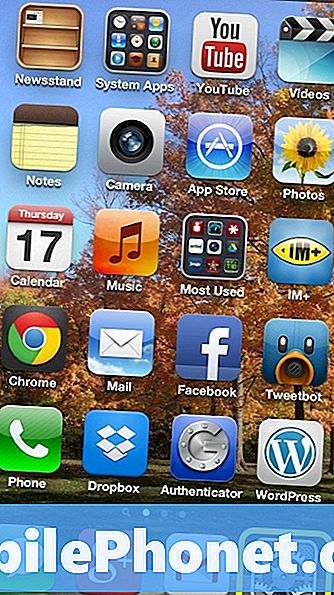
Seleccionar General.
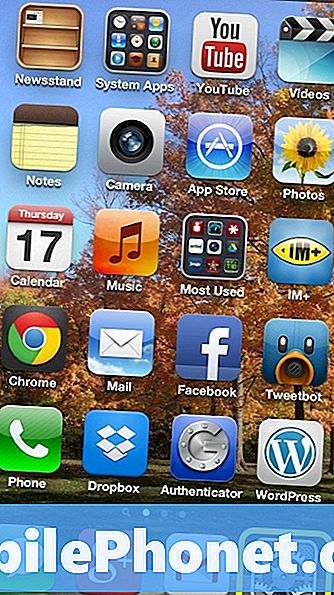
Desplácese hacia abajo y seleccioneLas restricciones

Si previamente configuró restricciones en el iPhone, ingrese el código de acceso para cambiar las opciones. De lo contrario, toquePermitir restricciones.

Para aquellos que solo están configurando restricciones, un código de acceso impide que otros usuarios cambien estas configuraciones. El código de acceso solo tiene cuatro dígitos, por lo que es importante que sea diferente del que se usa para bloquear y desbloquear tu iPhone.
Ingrese el código de acceso para las restricciones.

Ingrese el mismo código de acceso nuevamente para verificar.

Siempre que la contraseña coincida con la primera, desplácese hacia abajo y busqueCompras en la aplicación.

Gire elCompras en la aplicación deslizador APAGADO.

Una vez que el control deslizante está desactivado, las compras en la aplicación no se pueden completar sin el código de acceso para las restricciones. Para volver a habilitar esta configuración, vuelva a la configuración de restricciones y gire el control deslizante para EN.
Otra opción que tienen los usuarios es no vincular una tarjeta de crédito con su cuenta. Con las tarjetas de regalo de iTunes, en lugar de hacer compras con una tarjeta de crédito, se pueden comprar aplicaciones y otros contenidos. Esto puede ayudar a mantener un presupuesto, reducir costos y evitar que los niños se vuelvan locos a gastar dinero.
Leer: Cómo usar iTunes sin una tarjeta de crédito.
Si no vincular su tarjeta de crédito a iTunes es demasiado inconveniente, iTunes también tiene una función de permisos. Este proceso crea un crédito en un ID de Apple para que el usuario lo utilice durante un tiempo determinado. Para los niños, la característica de asignación es perfecta, ya que no les permite tener acceso al límite de la tarjeta, sino solo a su asignación.
Lee: Cómo darles a tus hijos una asignación de iTunes.


